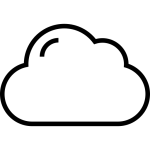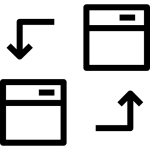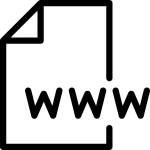XAMPP là một công cụ phổ biến, miễn phí và dễ sử dụng, giúp bạn thiết lập môi trường phát triển PHP trên máy tính cá nhân một cách nhanh chóng. Bài viết này hướng dẫn chi tiết cách cài đặt XAMPP, cấu hình Apache, MySQL, và cách sử dụng PHP để xây dựng ứng dụng web. Nếu bạn cần môi trường máy chủ chuyên nghiệp, hãy tham khảo dịch vụ VPS tại TopCloud.vn để trải nghiệm tốc độ và hiệu suất vượt trội.
I. XAMPP là gì?
XAMPP là một phần mềm mã nguồn mở tích hợp các công cụ cần thiết để phát triển ứng dụng web, bao gồm:
- Apache: Máy chủ web phổ biến.
- MySQL/MariaDB: Hệ quản trị cơ sở dữ liệu.
- PHP: Ngôn ngữ lập trình phía server.
- phpMyAdmin: Công cụ quản lý cơ sở dữ liệu trực quan.
II. Lợi ích của việc sử dụng XAMPP
- Dễ cài đặt và cấu hình: Chỉ cần vài bước đơn giản để thiết lập.
- Hỗ trợ đa nền tảng: Chạy trên Windows, macOS và Linux.
- Tích hợp đầy đủ các công cụ cần thiết: Không cần cài đặt từng thành phần riêng lẻ.
III. Cách cài đặt XAMPP
1. Tải XAMPP
- Truy cập trang chủ XAMPP tại https://www.apachefriends.org/index.html.
- Chọn phiên bản XAMPP phù hợp với hệ điều hành (Windows/macOS/Linux).
2. Cài đặt XAMPP trên máy tính
- Chạy file cài đặt:
- Mở file
.exe(Windows) hoặc.dmg(macOS) đã tải. - Nếu hệ điều hành yêu cầu quyền quản trị, nhấn Yes để tiếp tục.
- Mở file
- Lựa chọn thành phần cài đặt:
- Giữ mặc định các tùy chọn như Apache, MySQL, PHP, và phpMyAdmin.
- Nếu không sử dụng một số tính năng (Perl, Tomcat), bạn có thể bỏ chọn.
- Chọn thư mục cài đặt:
- Mặc định là
C:/xampp(Windows) hoặc/Applications/XAMPP(macOS). - Đảm bảo có ít nhất 1GB dung lượng trống.
- Mặc định là
- Hoàn tất cài đặt:
- Sau khi cài đặt, mở XAMPP Control Panel để quản lý các dịch vụ.
3. Khởi động Apache và MySQL
- Mở XAMPP Control Panel.
- Nhấn nút Start bên cạnh Apache và MySQL.
- Kiểm tra trạng thái bằng cách truy cập
http://localhosttrên trình duyệt.
IV. Cách thiết lập và sử dụng PHP trong XAMPP
1. Cấu trúc thư mục làm việc trong XAMPP
- Thư mục gốc (htdocs):
Tất cả mã nguồn PHP của bạn cần được đặt trong thư mụchtdocs(đường dẫn mặc định:C:/xampp/htdocs). - Truy cập website:
- Nếu file của bạn là
test.php, đường dẫn sẽ là:http://localhost/test.php
- Nếu file của bạn là
2. Tạo và chạy file PHP
- Mở trình soạn thảo mã nguồn (khuyến nghị Visual Studio Code hoặc Notepad++).
- Tạo file PHP:
- Tạo một file mới với nội dung sau và lưu dưới tên
test.phptrong thư mụchtdocs:<?php echo "Xin chào, đây là ứng dụng PHP đầu tiên!"; ?>
- Tạo một file mới với nội dung sau và lưu dưới tên
- Mở trình duyệt và truy cập:
http://localhost/test.phpBạn sẽ thấy dòng chữ:Xin chào, đây là ứng dụng PHP đầu tiên!
V. Quản lý cơ sở dữ liệu với phpMyAdmin
phpMyAdmin là công cụ quản lý cơ sở dữ liệu trực quan, tích hợp sẵn trong XAMPP.
1. Truy cập phpMyAdmin
- Truy cập
http://localhost/phpmyadmin. - Giao diện phpMyAdmin sẽ hiển thị, cho phép bạn quản lý các cơ sở dữ liệu MySQL/MariaDB.
2. Tạo cơ sở dữ liệu mới
- Nhấn New trong thanh điều hướng bên trái.
- Nhập tên cơ sở dữ liệu và nhấn Create.
3. Tích hợp cơ sở dữ liệu vào ứng dụng PHP
Ví dụ, bạn muốn kết nối tới cơ sở dữ liệu testdb, hãy sử dụng đoạn mã sau trong PHP:
<br><?php
$servername = "localhost";
$username = "root";
$password = "";
$dbname = "testdb";
// Kết nối tới cơ sở dữ liệu
$conn = new mysqli($servername, $username, $password, $dbname);
// Kiểm tra kết nối
if ($conn->connect_error) {
die("Kết nối thất bại: " . $conn->connect_error);
}
echo "Kết nối thành công!";
?>
VI. Xử lý lỗi thường gặp khi sử dụng XAMPP
- Apache không khởi động được:
- Kiểm tra cổng 80 hoặc 443 có bị chương trình khác (như Skype) sử dụng không.
- Thay đổi cổng trong file
httpd.conf:Listen 8080 ServerName localhost:8080 - Truy cập lại bằng:
http://localhost:8080
- Không truy cập được phpMyAdmin:
- Kiểm tra dịch vụ MySQL đã được khởi động chưa.
- Kiểm tra file cấu hình
config.inc.phpđể đảm bảo giá trị$cfg['Servers'][$i]['auth_type']làcookie.
VII. Ưu điểm khi sử dụng dịch vụ VPS tại TopCloud.vn để phát triển ứng dụng
Mặc dù XAMPP là công cụ tuyệt vời để phát triển cục bộ, việc triển khai ứng dụng thực tế cần một môi trường chuyên nghiệp hơn. Với VPS tại TopCloud.vn, bạn sẽ nhận được:
- Tài nguyên mạnh mẽ, uptime 99.9%.
- Dễ dàng cài đặt môi trường PHP với hỗ trợ từ đội ngũ kỹ thuật.
- Giá cả hợp lý, phù hợp với mọi dự án.
VIII. Kết luận
XAMPP là công cụ lý tưởng để bắt đầu phát triển ứng dụng PHP trên máy tính cá nhân. Tuy nhiên, khi cần triển khai trên môi trường thực tế, hãy lựa chọn TopCloud.vn để đảm bảo hiệu năng và bảo mật cho dự án của bạn.
Hãy bắt đầu hành trình phát triển ứng dụng của bạn ngay hôm nay!